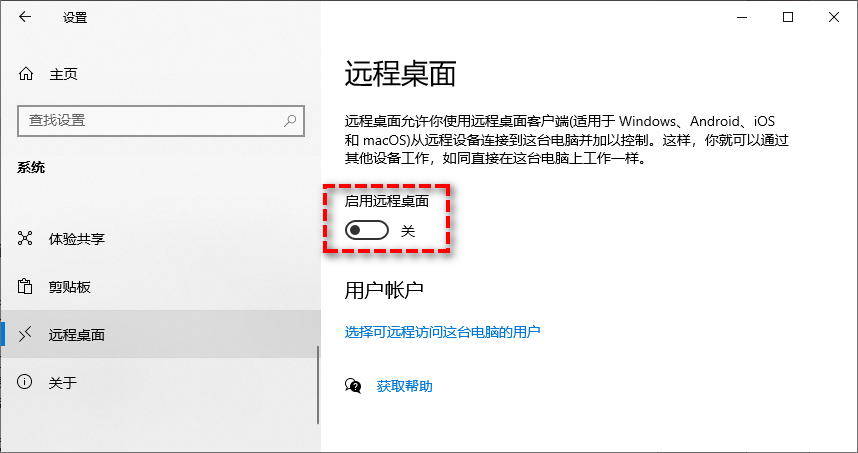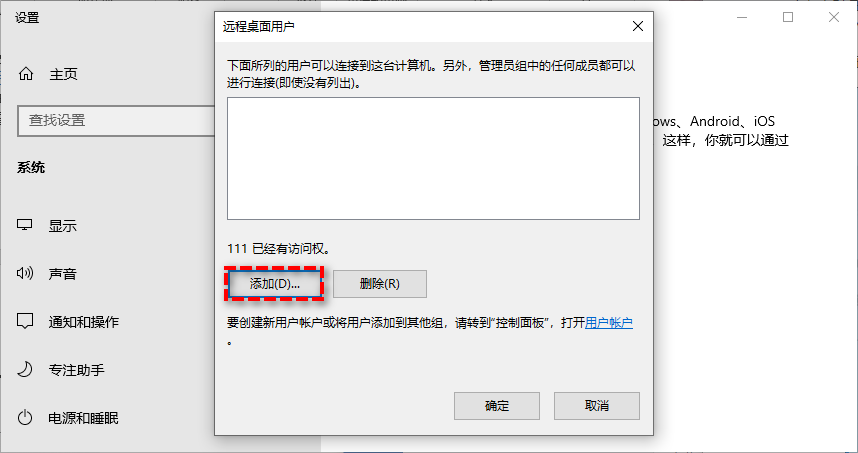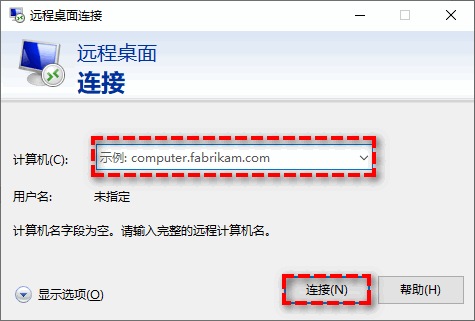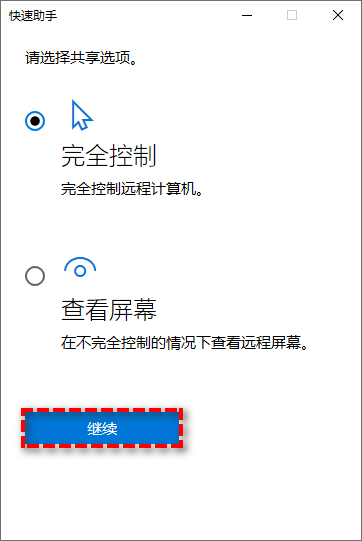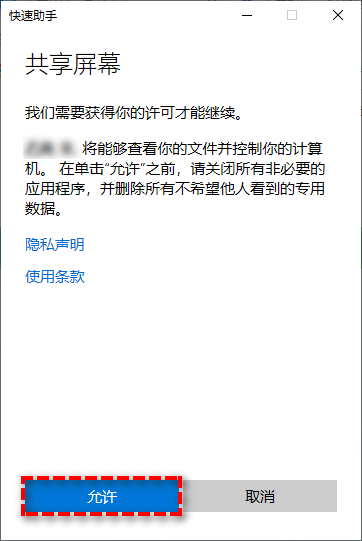免费远程控制软件哪个好用?(推荐5款简单实用的软件)
对于远程控制电脑的需求日益渐增,那么,免费远程控制软件哪个好用呢?接下来我将为您准备了5款不一样的远程控制软件供您选择。
免费的远程控制软件哪个比较实用?
免费远程控制软件哪个好用?免费的这类软件其实不少,这篇文章为您介绍五款可以免费远程控制电脑的工具,分别是:QQ远程控制、远程看看软件、Chrome远程桌面、Windows远程桌面、Windows快速助手。这些软件操作起来相对简单,功能也比较齐全,能帮助您在不同设备、不同地点之间进行远程访问。接下来,我们就一起具体看看这几款软件的特点。
软件一、QQ远程控制
QQ远程控制是腾讯QQ软件自带的一项功能,主要用来让用户远程访问和操作另一台电脑。它支持在两台安装了QQ并登录了账号的设备之间建立远程连接,不需要公网IP。具体操作步骤如下:
步骤 1.首先,在您电脑上的QQ里,打开您想控制的那位好友的聊天窗口,点击窗口右上角的“更多”按钮(三个点图标)。
步骤 2.在弹出的菜单中找到并点击远程控制的图标,然后选择“请求控制对方电脑”这个选项。
步骤 3.对方电脑上会收到请求提示,当对方点击“接受”按钮后,远程连接就成功建立了,您就可以操作对方的桌面了(注意:受控方此时不能自行操作电脑)。
软件二、远程看看软件(推荐)
如果您觉得本文提到的免费好用的远程控制软件操作起来有点复杂,那么远程看看软件可能是一个值得考虑的选择!您可以用它在家远程办公。它的用户界面比较整洁直观,操作方法容易掌握,并且兼容性比较好,支持Windows、macOS、iOS和Android等多种系统,是一个比较实用的远程桌面工具。
步骤 1.先在控制方和被控方的电脑上都下载安装并运行远程看看软件。在控制方电脑的软件主界面右侧,输入被控方电脑的设备ID,然后点击“连接”。
步骤 2.在弹出的窗口中,选择“向伙伴发送请求”。如果被控方设置了安全码,您也可以直接选择“输入安全码”来建立连接。
步骤 3.被控方的电脑上会出现一个请求控制的弹窗,需要对方选择“同意”或“拒绝”来确认是否允许您控制。
提示:远程看看软件提供两种安全码形式:
- 临时安全码:在被控方电脑的远程看看主界面,点击“设置”>“接受者”,然后选择“启用临时安全码”。启用后,主界面上会显示一个临时安全码(每次重启软件会重置)。控制方需要输入这个码才能连接。
- 安全码:在被控方电脑的远程看看主界面,点击“设置”>“接受者”,然后选择“设置我的安全码”,在下方输入框设置一个固定的安全码(不会重置)。控制方连接时需要输入这个码。
软件三、Chrome远程桌面
免费远程控制软件哪个好用呢?第三款控制软件——Chrome远程桌面,是由谷歌推出的一款免费工具,它让您可以通过任何设备上的Chrome浏览器来远程访问和控制其他电脑。这对于经常使用Chrome浏览器的用户来说比较方便,因为您不需要额外装复杂的软件,只需添加一个Chrome扩展就能实现远程控制。
步骤 1.访问Chrome远程桌面的官方下载页面,把这个扩展程序安装到您的Chrome浏览器里。
步骤 2.安装完成后,打开Chrome远程桌面应用。按照提示给您当前这台电脑设置一个容易辨认的名称,并设置一个安全的PIN码(访问密码)。
步骤 3.在您想用来控制的另一台电脑(或手机)上,用同一个谷歌账号登录Chrome浏览器并打开Chrome远程桌面应用。找到您之前设置好的那台电脑的图标,输入PIN码,就能开始远程控制了。
软件四、Windows远程桌面
这是Windows系统内置的一个免费远程控制功能(微软远程桌面)。它允许您通过IP地址或电脑名称从一台电脑远程控制另一台电脑。它支持Windows 11/10/8.1(注意:Win10家庭版不支持被控)或Windows Server 2022/2019/2016/2012 R2。通常,这两台电脑需要在同一个局域网内。如果您要是问远程控制软件免费的哪个好用?远程桌面其实也不错,如果要在不同网络下使用,就需要设置VPN或者进行端口转发,这对一般用户来说可能有点复杂。
步骤 1.在被控制的那台电脑上,依次点击“开始”>“设置”>“系统”>“远程桌面”,然后打开“启用远程桌面”的开关。
步骤 2.点击“选择可远程访问这台电脑的用户”,在弹出的窗口中点击“添加”,添加允许远程连接到此电脑的用户账号(只有添加的用户才有权限连接)。
步骤 3.在控制方电脑上,在搜索栏输入并运行“远程桌面连接”应用。
步骤 4.在应用窗口中输入被控电脑的IP地址或电脑名称,点击“连接”。
步骤 5.在弹出的窗口中输入被控电脑的用户名和密码,点击“确定”登录。
软件五、Windows快速助手
快速助手是Windows的一个较新功能,也可以看作是一个免费的远程控制工具。它允许您通过登录微软账户并输入一个数字代码来请求帮助别人(控制方)或者获取帮助(被控方)。在远程控制过程中,控制方可以在受控屏幕上画图标记,双方还能在线聊天。另外,建立连接前需要被控方手动同意请求,并且在控制过程中被控方可以随时暂停连接,这样有助于保护隐私和安全。
步骤 1.在控制方电脑的搜索栏输入并运行“快速助手”。
步骤 2.在打开的窗口下方点击“协助他人”按钮。
步骤 3.在共享选项窗口中选择您想要的远程协助方式(比如“获取协助”或“提供协助”),然后点击“继续”。此时软件会生成一个安全代码。
步骤 4.在被控方电脑上同样打开“Windows快速助手”,在“获取协助”一栏中输入控制方提供的安全代码,然后点击“共享屏幕”。
步骤 5.双方再次确认后,被控方电脑会出现提示窗口,点击“允许”后连接就建立了。
步骤 6.控制方电脑可能会看到一条提示:“无法验证远程计算机的身份。是否仍要连接?”,点击“是”后就可以开始控制对方电脑,帮助处理文档或解决问题了。
结论
免费远程控制软件哪个好用?这篇文章为您介绍了五款免费的远程控制工具。如果您感觉Windows系统自带的远程控制功能操作起来相对复杂一些,可以考虑使用远程看看软件。这款软件操作比较清晰,功能也比较丰富,使用门槛不高,对电脑不太熟悉的人也能进行操作。